Deepfakes ha arrasado en Internet, lo que ha dado como resultado algunos videos hilarantes, extraños e inquietantes. Pero, ¿cómo se crean videos falsos profundos? Ingrese a DeepFaceLab, un popular software…

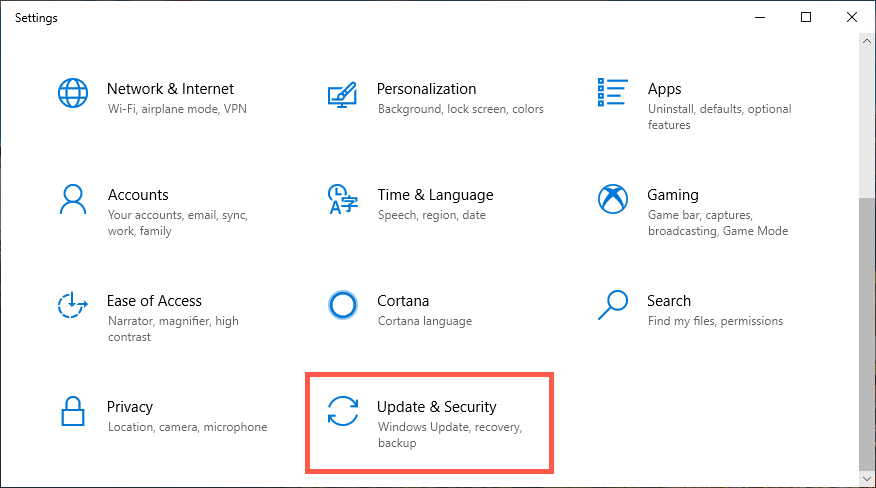
Anteriormente, Microsoft solía proporcionar la clave de producto en la cubierta del CD/DVD que necesita para mantenerla segura. Las computadoras portátiles modernas ni siquiera vienen con una unidad de CD / DVD y hay muy pocas personas que compran Windows 10 en formato de CD / DVD. Además, Microsoft tiene una licencia digital que no necesita una clave de producto para la activación. Sin embargo, la mayoría de nosotros compramos el dispositivo en un minorista que viene con Windows 10 preinstalado. En este caso, debe usar la clave de producto para activar Windows 10 y obtener todas las funciones legalmente. Necesita la clave de producto de Windows en muchas situaciones, como actualizar o reinstalar Windows en otra computadora. En este artículo, explicaremos cuándo la clave de producto es válida y cómo encontrar la clave de producto de Windows desde su dispositivo.
Windows 10 tiene una clave de producto para identificar la originalidad del producto, ya sea que tenga una versión actualizada gratuita o comprada. La clave del producto contiene 25 caracteres en formato alfanumérico. Cada cinco caracteres están separados por un guión que generalmente aparece automáticamente cuando ingresa la clave. A continuación se muestra el formato de clave de producto de muestra:
1A234-2QWER-12D45-ASDF1-KS54Y
Esta clave de producto es una licencia que le autoriza a utilizar el sistema operativo Windows para fines personales, profesionales o empresariales. Debe asegurarse de comprar la versión correcta de Windows 10 Home, Pro o Enterprise según sus necesidades.
Debe tener la clave del producto a mano cuando intente activar su versión de Windows. Encontrar la clave de su producto es una tarea fácil, sin embargo, depende de cómo haya comprado. A continuación se encuentran las diversas opciones de compra o activación para Windows 10 junto con los casos aplicables en los que obtendrá una clave de producto.
| Presione las teclas de acceso directo «Win + I» para abrir la aplicación de configuración de Windows. | Vaya a «Actualización y seguridad» sección. |
|---|---|
| ¿Por qué necesita una clave de producto? | Cómo ¿Verificar que su Windows 10 está activado? Cambiar la clave del producto |
| Encontrar la clave del producto | Vincular la clave del producto a la cuenta de Microsoft |
| Necesitas una clave de producto para trabajar libremente y activar la versión de Windows que tienes instalada en tu PC. | Recuerde, no es posible activar Windows sin una clave de producto válida o una licencia digital adjunta a su cuenta de Microsoft (MSA). |
| Desea activar su versión de Windows. | Desea actualizar el sistema operativo. |
| Vincule la clave a su cuenta de Microsoft. | Cambie la clave de producto a una diferente. Para obtener soporte o servicio autorizado, debe proporcionar la clave. |
Bueno, hay muchas razones por las que necesita una clave de producto de Windows 10 válida.
Relacionado: Tutoriales paso a paso de Windows 10.
Como se mencionó, obtendrá una licencia digital o una clave de producto dependiendo de su compra. Siga las instrucciones a continuación para encontrar cómo se activa su copia de Windows 10 en su computadora.
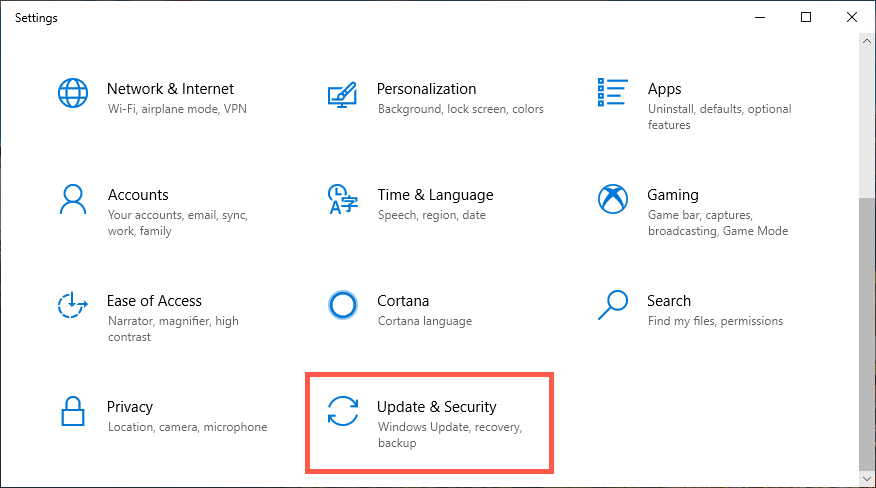 Update and Security Option
Update and Security Option
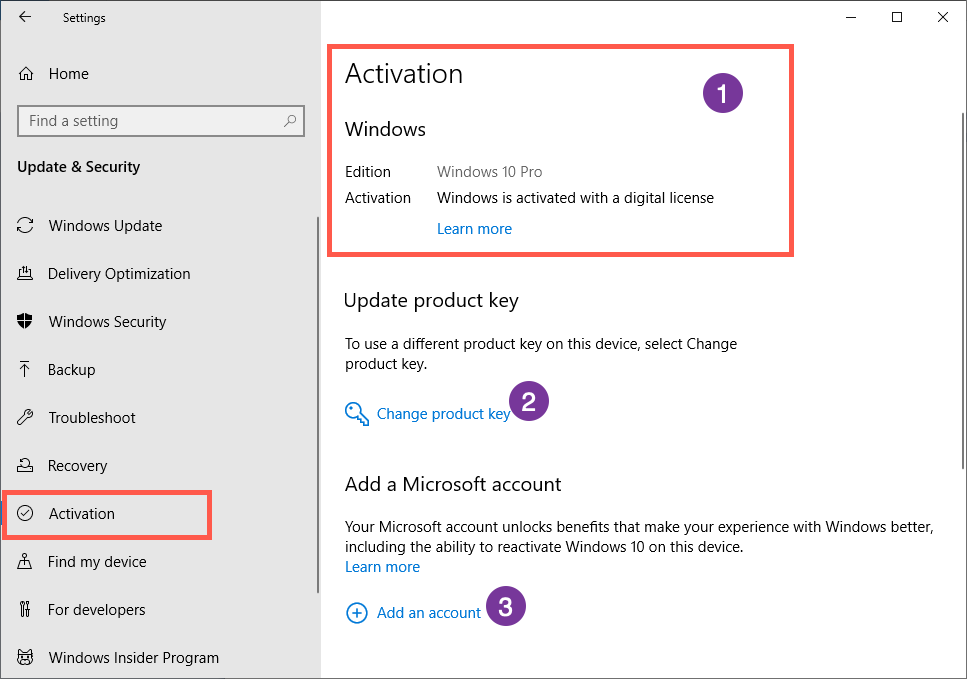 Check Windows Activation
Check Windows Activation
Puede cambiar la clave de producto, si desea cambiar la activación actual.
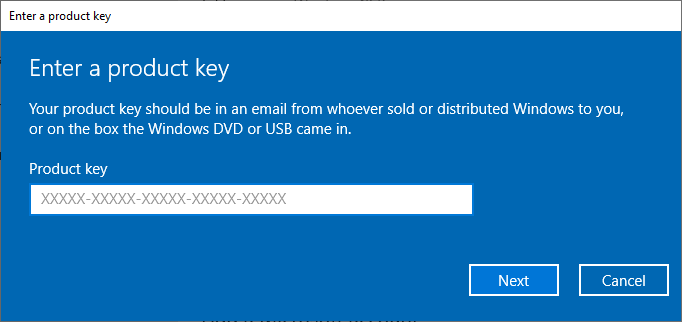 Change Product Key
Change Product Key
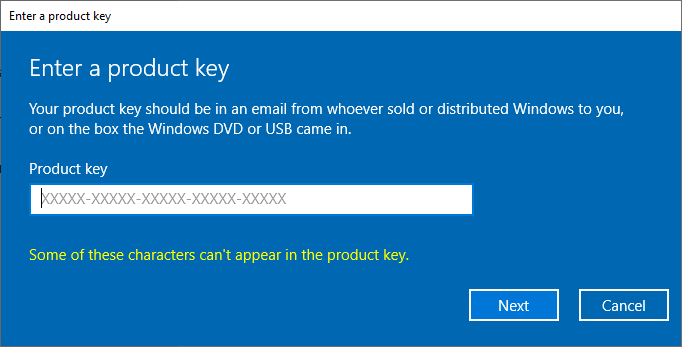 Product Key Validation
Product Key Validation
Según la nueva clave de producto, puede elija el siguiente paso, como actualizar la versión de Windows 10.
Dado que la mayoría de los usuarios compran computadoras de un minorista con Windows 10 preinstalado, se necesita una clave de producto para la activación. Sin embargo, muchos minoristas no proporcionarán una clave de producto a los clientes. Si desea ver la clave de producto de 25 dígitos, siga las instrucciones a continuación.
wmic path softwarelicensingservice get OA3xOriginalProductKey 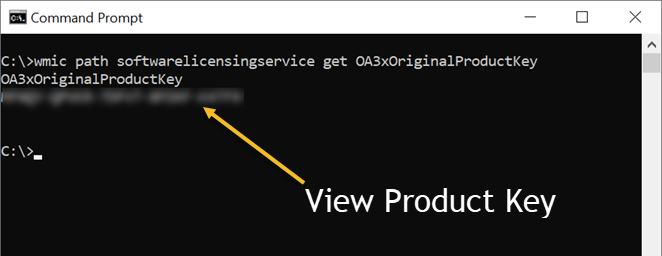 View Product Key in Windows 10
View Product Key in Windows 10
Tenga en cuenta que muchos minoristas vincularán la clave de producto a su cuenta de Microsoft y la cambiarán como una licencia digital. Todavía puede usar el método anterior para encontrar la clave del producto en ese caso. También funciona cuando ha actualizado desde una versión usando una clave de producto y ha activado Windows con licencia digital. Sin embargo, como se mencionó, los dispositivos con licencia digital no tendrán ninguna clave de producto vinculada. Si usa el comando anterior en un dispositivo que usa una licencia digital de Windows 10, obtendrá un resultado vacío
Artículos relacionados:
Si activó Windows como administrador local, la clave de producto funciona de forma independiente y usted lo necesitará cada vez que actualice o cambie de dispositivo. Sin embargo, es una buena idea vincular la clave de producto a su cuenta de Microsoft para que se convierta en una licencia digital para la activación de Windows. Esta es una buena opción para instalar Windows con frecuencia desde su cuenta de Microsoft en diferentes dispositivos. Siga los pasos a continuación para vincular su clave de producto a su cuenta de Microsoft.
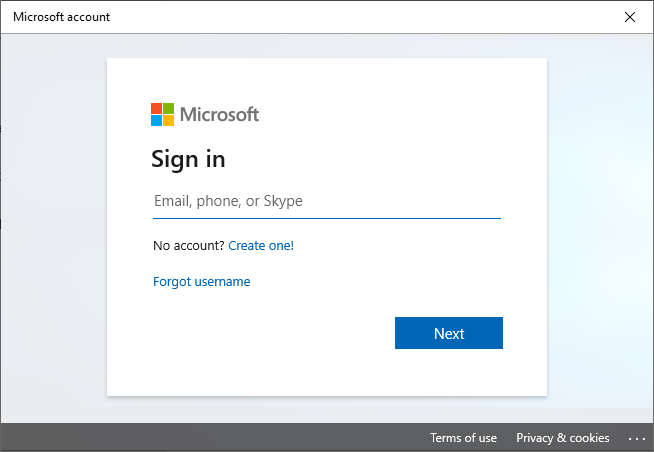 Add Microsoft Account
Add Microsoft Account
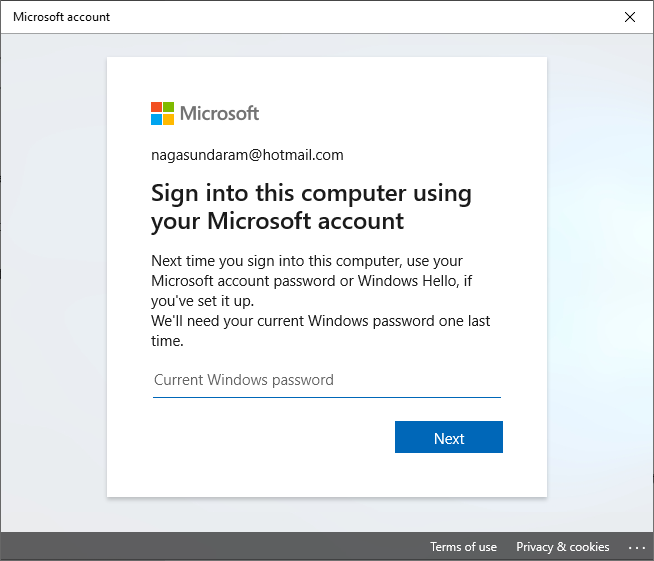 Sign in With Microsoft Account
Sign in With Microsoft Account
Después de vincular la clave de producto, Microsoft adjuntará los detalles del dispositivo a su cuenta. Debería ver el método de activación como licencia digital.
Nota: No se confunda con el ID del producto que puede ver en la sección de información del sistema en la sección «Configuración > Sistema > Acerca de». Esta NO es su clave de producto de Windows 10.